
Vorschau in:
1. Wie lade ich die Erweiterung von lenso.ai herunter?
2. Wie verwende ich die Erweiterung für die Rückwärtssuche von lenso.ai?
3. Welche Berechtigungen hat die lenso.ai-Erweiterung? Ist sie sicher in der Anwendung?
4. Mit welchen Browsern funktioniert die lenso.ai-Erweiterung?
5. Chrome-Erweiterungen – Fragen & Antworten
Wie lade ich die Erweiterung von lenso.ai herunter?
- Besuche den Chrome Web Store
- Suche nach Lenso.ai Reverse Image Search
- Klicke auf Zu Chrome hinzufügen
- Im Pop-up-Fenster klicke auf „Erweiterung hinzufügen“
Wie verwende ich die Erweiterung für die Rückwärtssuche von lenso.ai?
- Bildsuche: Klicke mit der rechten Maustaste auf ein beliebiges Bild auf einer Website und wähle „Search by image with lenso.ai“.
- Bereichssuche: Klicke auf das Erweiterungssymbol oder wähle „Search by selection with lenso.ai“ im Kontextmenü, um eine Rückwärtssuche im ausgewählten Bereich der Website durchzuführen.
- Textsuche: Markiere beliebigen Text auf einer Website, klicke mit der rechten Maustaste und wähle „Search by text with lenso.ai“.
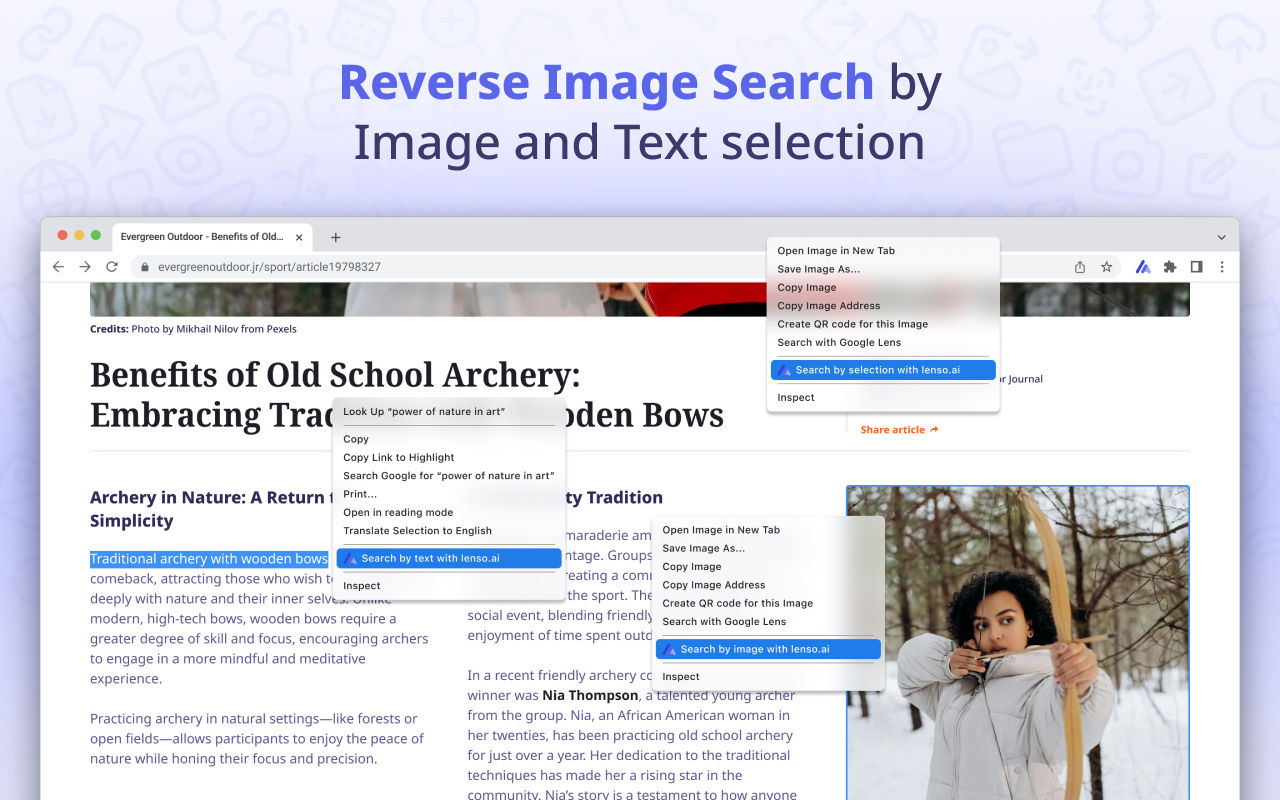
Du wirst in einem neuen Tab zu lenso.ai weitergeleitet, und deine Suche beginnt automatisch – ohne weitere Schritte!
Welche Berechtigungen hat die lenso.ai-Erweiterung? Ist sie sicher in der Anwendung?
- Sicherer und eingeschränkter Zugriff – Die Erweiterung funktioniert nur mit https://lenso.ai und greift nicht auf deine Daten zu, außer wenn du sie verwendest.
- Zustimmungscookies – Es wird ein Cookie auf lenso.ai gesetzt, um deine Zustimmung zur Nutzung der Suchfunktion zu speichern.
- Sichere Datenübertragung – Alle Daten werden sicher über HTTPS übertragen. Informationen werden nur gespeichert oder erfasst, wenn du deine Zustimmung gibst.
Verwendete Berechtigungen:
- contextMenus, tabs, activeTab – Erforderlich, um das Rechtsklick-Menü anzuzeigen und mit der aktuellen Seite zu interagieren.
- Hostzugriff – Gilt nur für https://lenso.ai.
- Content-Skripte – Ermöglichen es der Erweiterung, Bilder oder Text bei Rechtsklick zu erkennen – aber nur bei aktiver Nutzung.
- connect-src – Ermöglicht es lenso.ai, Bilder sicher von anderen Websites abzurufen, um die Suche durchzuführen.
Alle Details findest du in unserer Datenschutzerklärung.
Mit welchen Browsern funktioniert die lenso.ai-Erweiterung?
Die Reverse Image Search-Erweiterung von Lenso.ai funktioniert mit allen Chromium-basierten Browsern, darunter:
- Google Chrome
- Chromium
- Opera
- Opera GX
- Brave
- Microsoft Edge
- Vivaldi …und weitere.
Mehr erfahren:
Was sind Chrome-Erweiterungen?
Chrome-Erweiterungen sind kleine Software-Tools, die die Funktionalität des Google Chrome Browsers erweitern. Sie können Werbung blockieren, Grammatik prüfen, Passwörter verwalten und vieles mehr. Sie basieren auf Webtechnologien wie HTML und JavaScript und ermöglichen es Nutzern, ihr Browser-Erlebnis individuell anzupassen. Erweiterungen sind über den Chrome Web Store erhältlich und erscheinen als Symbole neben der Adressleiste.
Sind Chrome-Erweiterungen sicher?
Chrome-Erweiterungen können sicher sein, aber das hängt vom Entwickler und den angeforderten Berechtigungen ab. Manche Erweiterungen können persönliche Daten sammeln oder schädlichen Code enthalten. Um sicher zu bleiben, installiere nur gut bewertete Erweiterungen von vertrauenswürdigen Entwicklern und überprüfe die angeforderten Berechtigungen. Google prüft Erweiterungen, dennoch ist Vorsicht geboten.
Wie lade ich Chrome-Erweiterungen in Chrome und anderen Browsern herunter?
In Google Chrome
- Gehe zum Chrome Web Store.
- Suche nach der gewünschten Erweiterung.
- Klicke auf „Zu Chrome hinzufügen“ und bestätige mit „Erweiterung hinzufügen“.
In Microsoft Edge
- Öffne Edge und gehe zum Chrome Web Store.
- Aktiviere „Erweiterungen aus anderen Stores zulassen“, wenn du dazu aufgefordert wirst.
- Folge dann denselben Schritten wie in Chrome.
In anderen Chromium-basierten Browsern (z. B. Brave oder Opera)
- Die meisten unterstützen Chrome-Erweiterungen.
- Besuche den Chrome Web Store, aktiviere ggf. die Unterstützung für Erweiterungen von Drittanbietern und installiere sie wie gewohnt. Hinweis: Erweiterungen funktionieren in der Regel nicht in Firefox oder Safari, da diese andere Erweiterungsformate verwenden.
Weiterlesen

Anleitungen
Wie findet man Orte anhand eines Bildes? | Online-Ortssuche
Gebäude, Orte, Standorte und Sehenswürdigkeiten online zu finden, war früher oft schwierig. Heutzutage, im Zeitalter von Google Maps und Place-Findern wie lenso.ai, ist es einfach, jeden Ort allein anhand eines Fotos zu lokalisieren. In diesem Artikel zeigen wir Ihnen, wie Sie Orte anhand eines Fotos finden und Ihre Suche mit verschiedenen Filtern verfeinern können.

Anleitungen
Wie man Bilddiebstahl auf exklusiven Inhaltsplattformen verhindert
Leider ist Bilddiebstahl eine der häufigsten Formen von Online-Kriminalität. Er führt oft zu Urheberrechtsverletzungen, unbefugter Nutzung und Betrug, die die Marke und das Einkommen eines Inhalts-Erstellers ernsthaft schädigen können. Wie kann man also Bilddiebstahl auf exklusiven Inhaltsplattformen verhindern und seine Online-Präsenz schützen?

Anleitungen
3 beste Google-Lens-Alternativen für die umgekehrte Bildersuche
Müde davon, Google Lens zu benutzen, das immer ungenauere Ergebnisse bei der Bildersuche liefert? Es ist Zeit, etwas Neues auszuprobieren: Entdecken Sie die 3 besten Google-Lens-Alternativen für die umgekehrte Bildersuche.

Anleitungen
KI-Bildsuche mit lenso.ai: Wie Sie Ihre Fotos online finden und schützen können
Bilder, die früher online geteilt wurden, sind nicht mehr automatisch sicher oder geschützt. Es gibt viele Situationen, in denen Bilder durchsickern – oft ohne dass Sie es überhaupt merken. Wie können Tools wie die Bildsuche von lenso.ai Ihnen helfen, Ihre Fotos online zu finden und zu schützen?

Anleitungen
Was sind Filter auf lenso.ai und wie verwendet man sie?
Wenn du lenso.ai regelmäßig besuchst, hast du wahrscheinlich schon die Filterfunktion bemerkt. Sie steht allen Nutzern zur Verfügung und ist eine schnelle und einfache Möglichkeit, deine Bildsuche zu verfeinern. In diesem Artikel erklären wir, wie du die Text- und Domain-Filter von lenso.ai für eine präzise umgekehrte Bildsuche verwendest.
